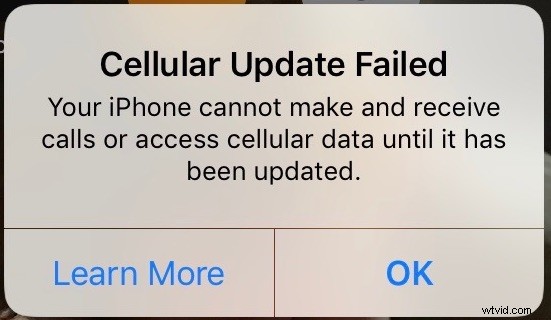
Niektórzy użytkownicy iPhone'a odkryli, że ich dane komórkowe i łączność komórkowa nie działały ostatnio, a iPhone nie działa już w celu wysyłania lub odbierania połączeń lub uzyskiwania dostępu do Internetu, szczególnie po zainstalowaniu aktualizacji iOS 12.1.2, iOS 12.1.3 lub iOS 12.1. 4 aktualizacje.
Brakowi możliwości nawiązania przez iPhone'a połączenia z siecią komórkową zwykle towarzyszy komunikat „Brak usługi” komunikat w lewym górnym rogu ekranu iPhone'a, gdzie zwykle pokazywany jest sygnał operatora lub odbioru, a często na ekranie iPhone'a pojawia się komunikat ostrzegawczy o treści „Aktualizacja komórkowa nie powiodła się – Twój iPhone nie może nawiązywać ani odbierać połączeń ani uzyskiwać dostępu do danych komórkowych dopóki nie zostanie zaktualizowany”.
Pokażemy Ci kilka obejść, aby spróbować ponownie uruchomić komórkową transmisję danych i usługę komórkową na iPhonie, na którym występują te szczególne problemy z danymi po zainstalowaniu aktualizacji iOS.
Przed wszystkim powinieneś sprawdzić dostępność aktualizacji oprogramowania systemu iOS . Jeśli dostępna jest aktualizacja iOS (nawet jeśli jest oznaczona jako ta sama wersja), należy ją zainstalować. Możesz to sprawdzić w Ustawienia> Ogólne> Aktualizacja oprogramowania lub podłączając iPhone'a do iTunes na komputerze i sprawdzając tam dostępność aktualizacji.
Zwróć uwagę, że dla niektórych użytkowników poniższe sztuczki mogą rozwiązać problem „Brak usługi” i „Aktualizacja komórkowa nie powiodła się” na ich iPhonie, ale dla innych nie. Innym, choć bardzo denerwującym obejściem, jest po prostu ponowne uruchamianie iPhone'a za każdym razem, gdy potrzebujesz usługi, ponieważ wydaje się, że iPhone może przez krótki czas mieć usługę komórkową. Instrukcje dotyczące wymuszenia ponownego uruchomienia różnych modeli iPhone'a znajdują się poniżej w dodatkowych krokach rozwiązywania problemów.
Jak naprawić błąd „Aktualizacja komórkowa nie powiodła się” i problem z brakiem usługi na iPhonie z iOS 12.1.2, iOS 12.1.3, iOS 12.1.4
Możesz rozwiązać problem braku usługi z telefonem iPhone, wykonując następującą procedurę usuwania karty SIM i ponownego uruchamiania iPhone'a:
- Wyłącz iPhone'a
- Wyjmij kartę SIM z iPhone'a
- Włącz ponownie iPhone'a
- Włóż ponownie kartę SIM do iPhone'a
Poczekaj chwilę, a iPhone powinien odzyskać usługę komórkową, a błąd „Brak usługi” powinien zniknąć. Rzadko może być konieczne ponowne uruchomienie iPhone'a
Dalej:Dostosuj ustawienia sieci komórkowej na iPhonie
Inne obecne rozwiązania tymczasowego rozwiązania tego problemu z danymi komórkowymi na iPhonie obejmują wyłączenie połączeń Wi-Fi i dostosowanie ustawień danych LTE tak, aby były tylko danymi, a nie głosem i danymi. Dla niektórych użytkowników może to być niedopuszczalne jako stałe rozwiązanie, ale znowu jest to obejście, więc możesz zdecydować, czy kompromisy polegające na tymczasowym wyłączeniu połączeń Wi-Fi i głosu LTE są w ogóle warte połączenia danych komórkowych.
- Otwórz aplikację „Ustawienia” na iPhonie z problemem z komórkową transmisją danych
- Przejdź do ustawień „Komórka”
- Wybierz „Połączenia przez Wi-Fi” i WYŁĄCZ funkcję połączeń przez Wi-Fi – samo to może rozwiązać problem dla niektórych użytkowników
- Następnie wróć do ustawień sieci komórkowej, tym razem wybierając „Opcje danych komórkowych”
- Dotknij „Włącz LTE” i wybierz „Tylko dane” jako ustawienie (ustawienie domyślne to Głos i dane)
- Wyjdź z Ustawień
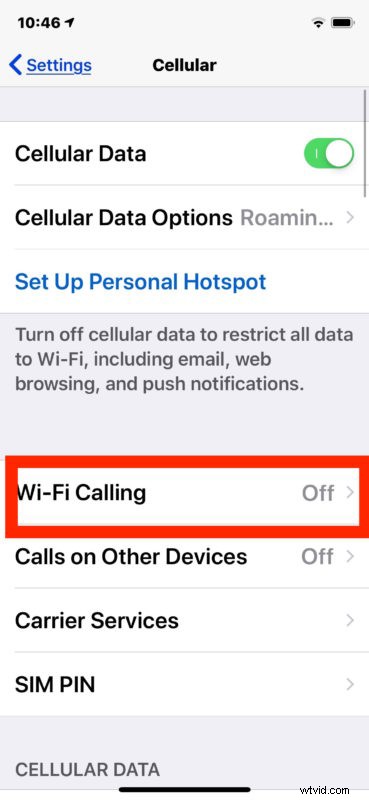
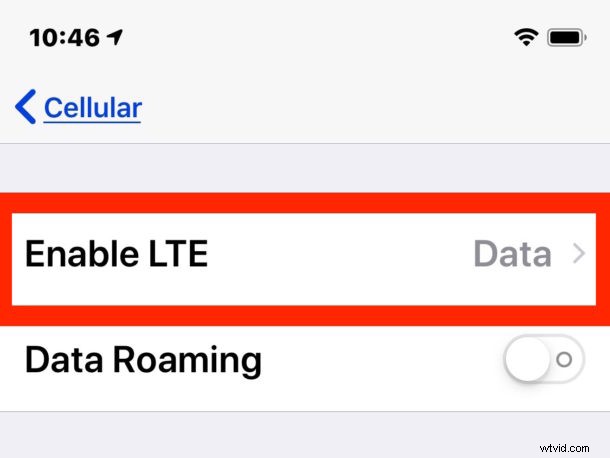
W przypadku wielu użytkowników iPhone'a ich usługa komórkowa zostanie przywrócona i ponownie zacznie działać, choć dzieje się to kosztem tymczasowej utraty połączeń Wi-Fi i głosowego LTE. Niektórzy użytkownicy iPhone'a mogą uznać, że wybranie tylko jednej z powyższych zmian ustawień wystarczy, aby rozwiązać również ich problemy z siecią komórkową.
Nie powinieneś ponownie uruchamiać iPhone'a, aby te zmiany ustawień zaczęły obowiązywać, ale zrobienie tego z pewnością niczego nie zaszkodzi. Twardy restart nie jest konieczny, więc wystarczy wyłączyć i włączyć iPhone'a.
Dalej:Sprawdź i zainstaluj aktualizacje operatora komórkowego
Niektórzy użytkownicy iPhone'a mogą nadal otrzymywać komunikat o błędzie „Aktualizacja komórkowa nie powiodła się” na swoim iPhonie, w takim przypadku powinni spróbować sprawdzić aktualizację ustawień operatora dla iPhone'a od dostawcy usług komórkowych i zainstalować ją, jeśli jest dostępna. Są to aktualizacje od dostawcy usług komórkowych, które są niezależne od ogólnych aktualizacji oprogramowania iOS firmy Apple. Oto jak sprawdzić i zainstalować aktualizację operatora, jeśli jest dostępna:
- Dołącz iPhone'a do sieci Wi-Fi, jeśli nie jest z nią aktualnie połączony
- Otwórz aplikację „Ustawienia” na iPhonie, a następnie przejdź do „Ogólne”
- Wybierz „Informacje” i przewiń w dół do sekcji „Przewoźnik”, a następnie poczekaj chwilę, jeśli pojawi się aktualizacja operatora, kliknij „Aktualizuj”, aby zainstalować ją na iPhonie
Nie każdy będzie miał dostęp do aktualizacji przewoźnika, ale warto sprawdzić, czy masz. Najwyraźniej niektórzy użytkownicy mają problemy z łącznością komórkową iPhone'a rozwiązywane po prostu przez zainstalowanie takiej aktualizacji operatora, więc absolutnie warto to sprawdzić.
Dodatkowe rozwiązywanie problemów z siecią komórkową
Jeśli po wykonaniu powyższych czynności nadal występują problemy z połączeniem komórkowym iPhone'a, możesz spróbować następujących dodatkowych kroków rozwiązywania problemów:
- Przymusowo uruchom ponownie iPhone'a, proces jest inny na wielu urządzeniach iPhone:
- Jak wymusić ponowne uruchomienie iPhone'a XS, iPhone'a XR, iPhone'a XS Max
- Jak wymusić ponowne uruchomienie iPhone'a X
- Jak wymusić ponowne uruchomienie iPhone'a 8 Plus, iPhone'a 8
- Jak wymusić ponowne uruchomienie iPhone'a 7 i iPhone'a 7 Plus
- Jak wymusić ponowne uruchomienie iPhone'a 6s, 6s Plus, iPhone'a 6 Plus, 6, iPhone'a SE, 5s, 5, 4s, 4 itd. za pomocą klikalnych przycisków Home
- Zresetuj ustawienia sieciowe na iPhonie, ale pamiętaj, że będziesz musiał zanotować hasła do Wi-Fi, aby je ponownie wprowadzić, wraz z innymi dostosowaniami sieci
- Jeśli iPhone może wykonywać i odbierać połączenia, ale nie może wysyłać ani odbierać danych, wypróbuj te wskazówki dotyczące danych komórkowych, które nie działają na iPhonie
- Utwórz kopię zapasową iPhone'a w iCloud lub iTunes, a następnie przywróć iPhone'a z tej kopii zapasowej
- Sprawdź ogólne aktualizacje oprogramowania systemowego w iOS, wybierając Ustawienia> Ogólne> Aktualizacja oprogramowania
- Skontaktuj się ze swoim operatorem komórkowym i/lub Apple, aby uzyskać dalszą pomoc – jeśli żadna z powyższych sztuczek i kroków rozwiązywania problemów nie rozwiązała problemów z telefonem iPhone, może być konieczne przeniesienie rozwiązania problemu do oficjalnych źródeł
Miałem bezpośrednie doświadczenie w rozwiązywaniu tego konkretnego problemu z telefonem iPhone podczas wakacji (Wesołych Świąt!), Kiedy krewny iPhone stracił wszystkie możliwości komórkowe po zainstalowaniu nowej aktualizacji oprogramowania iOS, gdzie iPhone utknął na „Braku usługi” i miał „Aktualizację komórkową Nie powiodło się” pojawia się ciągle na ekranie, nie można nic zrobić online. Biorąc pod uwagę, że iPhone to telefon komórkowy, brak łączności komórkowej jest, co zrozumiałe, denerwujący.
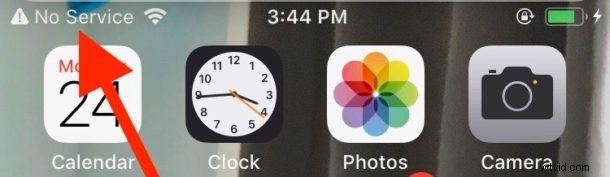
Jeśli problemy z komórkami są wynikiem błędu w wersji iOS, prawdopodobnie nowa aktualizacja systemu iOS całkowicie rozwiąże problem, chociaż nie jest jasne, czy i kiedy tak się stanie. Niezależnie od tego zawsze dobrze jest być na bieżąco z aktualizacjami oprogramowania systemowego. Jeśli nowa aktualizacja oprogramowania rozwiąże znane problemy z danymi komórkowymi w telefonie iPhone, prawie na pewno zechcesz zmienić ustawienie danych LTE z powrotem na Głos i dane i ponownie włączyć połączenia Wi-F na iPhonie, aby móc korzystać z tych wspaniałych funkcje jak zwykle.
Czy powyższe sztuczki zadziałały, aby dane komórkowe i łączność komórkowa ponownie działały na iPhonie? Czy to rozwiązało problemy „Brak usługi” i komunikaty o błędach „Nieudana aktualizacja operatora” na Twoim iPhonie? Czy masz inne rozwiązanie, aby rozwiązać te problemy z usługą iPhone'a? Daj nam znać w komentarzach poniżej.
